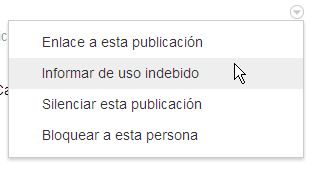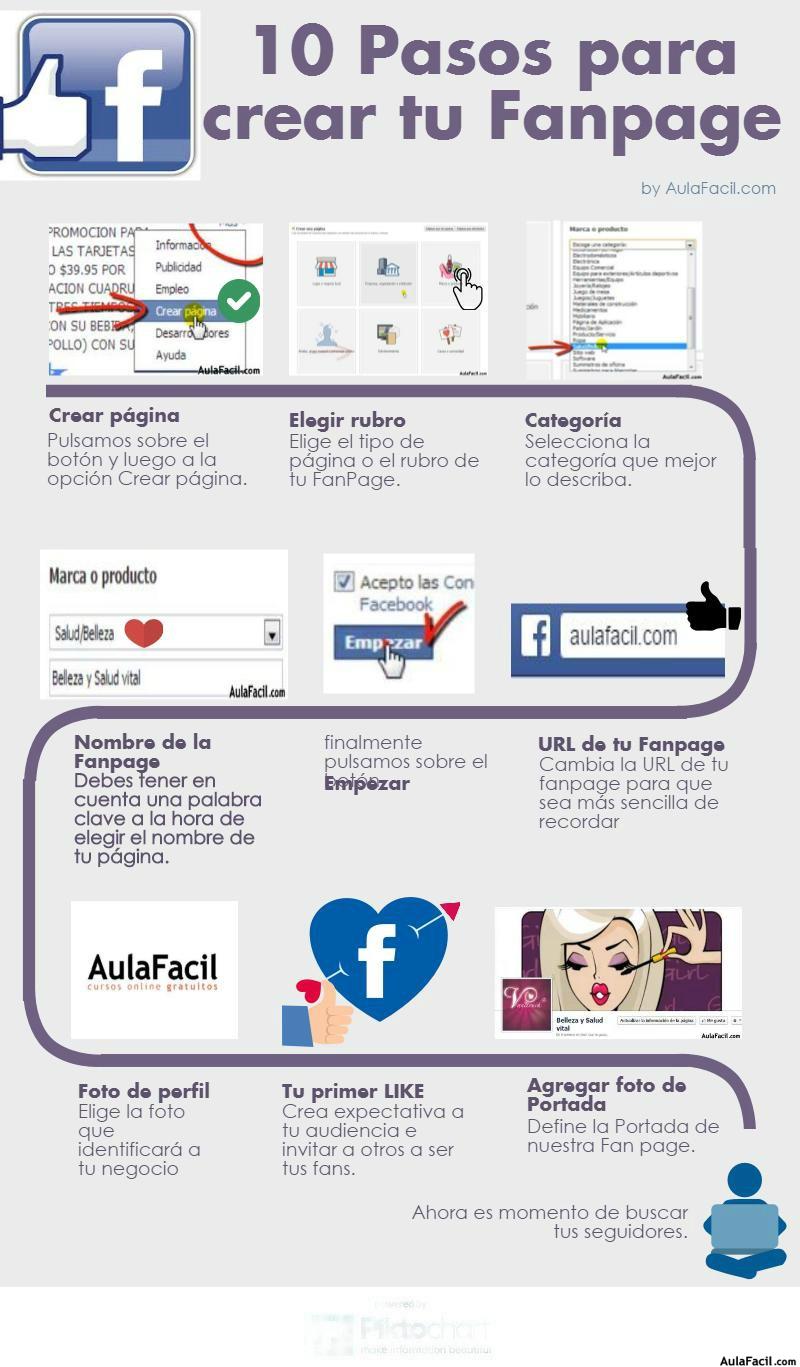Cómo mencionar a alguien en Google Plus
En la lección sobre cómo añadir fotos a las publicaciones de Google plus, vimos que podíamos etiquetar a las personas que salían en la foto. Cuando etiquetamos a alguien esa persona recibe una notificación en su página de Google plus, y en el caso de que no esté aún en Google plus, tenemos la opción de etiquetarla por su cuenta de correo y en ese caso, recibirá la notificación junto a una invitación en su buzón.
Pero, quizás hayamos mencionado a una persona en una publicación que no sea una fotografía y nos gustaría que también fuera notificada., ¿Es eso posible? ¿Cómo se hace?. Vamos a verlo en esta lección.
El procedimiento para ello, como todo en Google plus, es muy sencillo; Solo tenemos que escribir en la publicación su nombre precedido de un signo “+”. Cuando en la casilla del texto escribamos un “+” y pegado a él, empecemos a escribir un nombre, automáticamente se mostrarán los nombre de las personas que estén en nuestros círculos y que coincidan con lo que vayamos escribiendo.
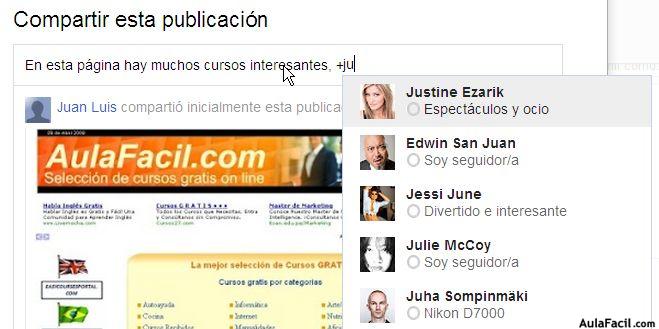
En la imagen de arriba, he querido hacer participe de la publicación a mi amiga Julie y al comenzar comenzado a escribir “+ju” han aparecido todos los contactos de mis círculos cuyo nombre contiene las letras “Ju”. Según continuemos escribiendo la lista será mas ajustada al nombre, hasta que veamos al contacto, entonces podemos terminar de escribir el nombre o pulsar sobre su imagen.
¿Que ocurre si, como en el caso que vimos cuando tratamos las publicaciones fotográficas, la persona a la que queremos hacer participe de la publicación no tiene aun una cuenta en Google plus? Pues de una forma parecida a lo que hicimos en aquella lección. En aquella ocasión simplemente escribimos su dirección de correo electrónico y Google se encargó de hacerle llegar la notificación. En este caso también teclearemos su dirección de correo electrónico, pero precedida del signo “+”. Tal como se ve en la imagen de abajo.
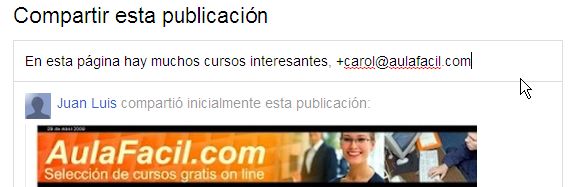
Nombrar a alguien en una publicación es muy útil en más de un aspecto, primero conseguimos que esa persona se interese por nuestra publicación, también para personalizarlo cuando el post es público y muchas personas van a recibirlo. Además esa persona recibirá en su buzón de notificaciones la mención de tu publicación.
En la imagen de abajo vemos un ejemplo típico de una mención. Se resalta su participación, a la vez que nos aseguramos que esa persona reciba la notificación, siempre y cuando la configuración de sus notificaciones lo permita.
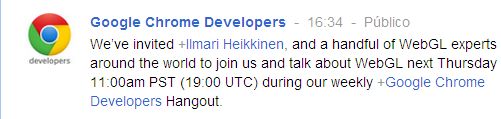
A veces puede darse el caso de que nos envíen o nos mencionen en alguna publicación que consideremos inadecuada ¿Podemos hacer algo al respecto? Si.
Mira la imagen de abajo, evidentemente es un mensaje que no va dirigido a nosotros, y por la forma en que esta redactado no se ajusta a las publicación que manejamos, ademas tiene el aspecto de ser spam o como mínimo lo podríamos calificar de muy sospechoso
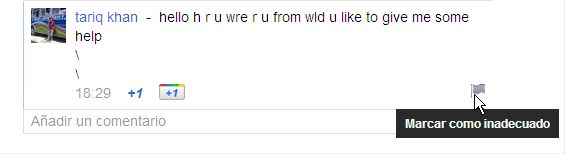
¿Que se puede hacer? En la esquina inferior derecha de todos los comentarios podemos encontrar la banderita que se muestra en la imagen de arriba. Pulsamos sobre ella para ver en la imagen de abajo lo que pasa; el comentario se difumina y la bandera gris aparece en rojo, con la leyenda “Marcado como inadecuado”. Por si nos hemos precipitado o cambiamos de opinión, podemos pulsar el enlace “Deshacer” que se muestra al lado
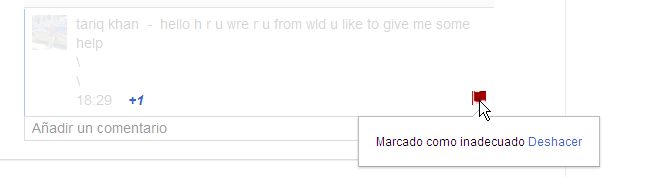
¿Y que hacer cuando el contenido inadecuado es la publicación en sí misma?. En este caso desplegaremos el menú que esta situado en arriba a la derecha de todos las publicaciones, en el icono flecha, que se ve en la siguiente imagen. Y de entre estos elementos elegiremos entre informar de uso indebido, silenciar esa publicación únicamente o bien bloquear esa persona.